Агуулгын хүснэгт
Макро файлыг өмнөх шигээ яг байршилд нь хадгалах үед энэ нь таныг үргэлж анхааруулах мессежээр файлыг солихыг сануулдаг. Өгөгдлийг байнга хадгалах шаардлагатай бөгөөд үүнийг хийх цаг хязгаарлагдмал үед энэ нь эвгүй байж болно. Үүний үр дүнд бид асуудлыг шийдвэрлэхийн тулд VBA код ашиглана. Энэ заавар нь танд Excel VBA -г сануулгагүйгээр дасгалын номыг хэрхэн хадгалахыг харуулах болно.
Дадлага хийх ажлын номыг татаж авах
Дасгал хийхийн тулд энэ дасгалын номыг татаж аваарай. Та энэ нийтлэлийг уншиж байх үед.
Prompt.xlsm-гүйгээр хадгалах
Excel VBA-г ашиглан ажлын номыг сануулгагүйгээр хадгалах 7 хялбар алхам
Суулгалтыг зогсоохын тулд VBA кодуудыг ажиллуулсны дараа ялгааг харуулахын тулд бид доорх зурган дээр жишээ өгөгдлийн багцыг оруулсан болно. Файлыг хадгалах явцад бид VBA кодуудыг ашиглан дэлгэцийн дохионы мессежийг идэвхгүй болгоно.
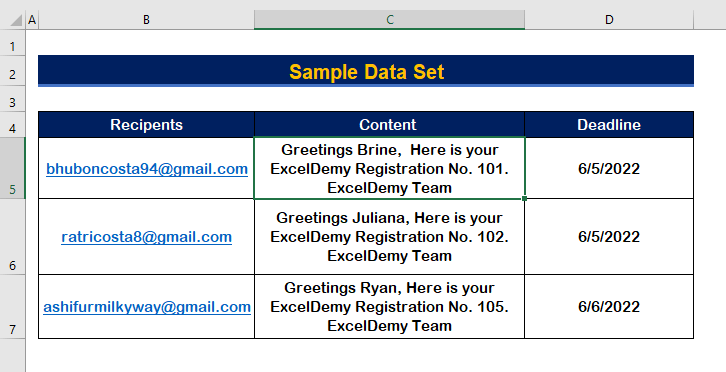
Алхам 1: VBA код бичих модуль
- Эхлээд Alt + F11 товшиж VBA макро -г нээнэ үү.
- Оруулах таб дээр товшино уу.
- Сонголтуудаас Модуль -г сонгоно уу. шинэ Модуль үүсгэнэ үү.

Алхам 2: SaveAs функцийг кодонд оруулах
- Энэ ажлын номонд SaveAs функцийг ашиглахын тулд ( ) болон SaveAs <гэж бичнэ үү. 2>, эсвэл боломжтой жагсаалтаас SaveAs -г сонгоно ууфункцууд.

Алхам 3: VBA кодонд файлын хаяг болон нэрийг нэмнэ үү
- Файлын хаягийг оруулахын тулд яв. файлын байршил руу очно уу.
- хавтас дүрс дээр товшоод хаягийг хуул.

- <-ийн Файлын нэр аргументын доор хаягийг буулгана уу. 8>SaveAs функц .
- хаяг оруулсны дараа файлын нэрийг бичнэ үү. .
- Эцэст нь хаяг хаяг болон файлын нэрийг урвуу таслалтай (” “) .

- Хаяг нэмсний дараа таслал гэж бичээд 52 <9 гэж бичнэ> ФайлФормат аргументын хувьд.

- Эцсийн кодууд ингэж гарч ирнэ. .
4112
Алхам 4: VBA кодыг ажиллуулж, алдаа байгаа эсэхийг шалгана уу
- Бид хийгээгүй тул мессеж гарч ирнэ. Анхааруулга мессежийг идэвхгүй болго.
- Дараа нь Үгүй дээр дарна уу.

- Эцэст нь Төгсгөл дээр дарна уу. .

Алхам 5: Шуурхай мессежийг идэвхгүй болгох код бичээрэй
- Шуудангийн мессежийг идэвхгүй болгохын тулд бид <-г идэвхгүй болгох хэрэгтэй. 1> Дэлгэцийн дохиолол мессеж.
- Надад Дэлгэцийн дохио өгөөч. Сонголтын мэдэгдлийг Худал Сануулга эсвэл түгшүүрийн мессежийг идэвхгүй болгох.
- Дараах кодуудыг Модульд бичнэ үү. зогсоохын тулдасуух.
5929
Алхам 6: DisplayAlerts командыг идэвхгүй болгосны дараа VBA кодыг ажиллуулна уу
- Энэ удаад та ажиллуулах товчийг дарна уу эсвэл VBA кодуудыг ажиллуулахын тулд F5 дарна уу.
- Гэхдээ одоо анхааруулах мессеж ирэхгүй.

Алхам 7: Үр дүнгийн эцсийн хариуг шалгана уу
- Манай жишээ өгөгдлийн багцад хүлээн авагчийн нэрийг Давсны уусмалд гэж өөрчил. Бхубон руу.

- Хөтөлбөрийг ажиллуулахын тулд F5 дарна уу. зурвас гарч ирэх болно.
- Ажлын хуудсыг хадгалахгүйгээр хаа.

- Файлыг нээгээд файл хадгалагдсан эсэхийг харна уу. Таны хамгийн сүүлийн үеийн хэвлэлээр.

Дүгнэлт
Энэ нийтлэл танд ажлын номыг ямар ч шаардлагагүйгээр хэрхэн хадгалах тухай заавар өгсөн гэж найдаж байна. Excel VBA -р сануулга. Эдгээр бүх процедурыг сурч, өгөгдлийн багцад ашиглах ёстой. Дадлага хийх ажлын дэвтэртэй танилцаж, эдгээр чадваруудыг туршиж үзээрэй. Та бүхний үнэтэй дэмжлэгийн ачаар бид ийм хичээлүүдийг үргэлжлүүлэн хийх хүсэл эрмэлзэлтэй байна.
Танд асуух зүйл байвал бидэнтэй холбогдоно уу. Мөн доорх хэсэгт сэтгэгдлээ үлдээгээрэй.
Бид, Exceldemy баг нь таны асуултад үргэлж хариулах болно.
Бидэнтэй хамт байж, үргэлжлүүлэн суралцаарай.



